아이패드: SIM 카드 삽입 및 제거 방법
이 튜토리얼을 통해 Apple 아이패드에서 SIM 카드를 액세스하는 방법을 배워보세요.
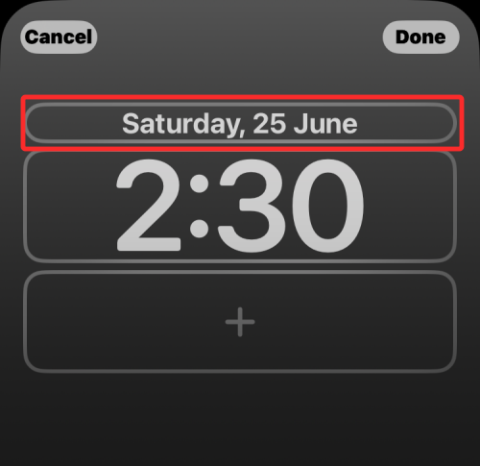
iOS 16에는 주로 iPhone의 잠금 화면에 대한 시각적인 변화가 많이 있습니다. 가장 눈에 띄는 변화는 위젯 형태로 나타납니다. 위젯은 홈 화면뿐 아니라 잠금 화면 에도 추가할 수 있습니다 . 잠금 화면 위젯을 사용하면 기기를 잠금 해제하지 않고도 날씨, 캘린더, 알람 및 기타 정보를 한눈에 확인할 수 있습니다.
하지만 잠금 화면에서 이러한 위젯을 어디에 배치할 수 있으며, 한 번에 몇 개까지 추가할 수 있나요? 이것이 이번 포스팅에서 설명할 내용입니다.
iOS 16 잠금 화면에서 위젯을 어디에 추가할 수 있나요?
잠금 화면의 위젯은 iOS 16의 서로 다른 두 위치에 추가할 수 있으며 두 위치 모두 잠금 화면 상단에 위치하므로 iPhone이 한 손 모드인 경우에도 보기 편리합니다. 이러한 잠금 화면 위젯을 추가할 수 있는 두 위치는 잠금 화면 시간(디지털 시계) 위 또는 잠금 화면 시간 아래입니다.
시계 위의 위젯
시계 위에 위젯을 추가하면 선택한 위젯이 날짜 옆에 나타납니다. 이 공간은 시계 아래 공간에 비해 작기 때문에 이 섹션에는 하나의 위젯만 추가할 수 있습니다. 단일 항목을 다루고 있으므로 여기에 추가하는 위젯은 대부분 텍스트 형식으로 나타납니다.
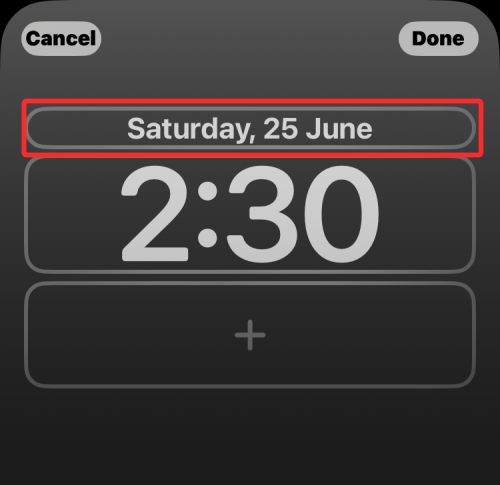
이 섹션에서는 달력, 시계, 피트니스, 미리 알림, 날씨, 주식 등의 앱에서 위젯을 추가할 수 있습니다.
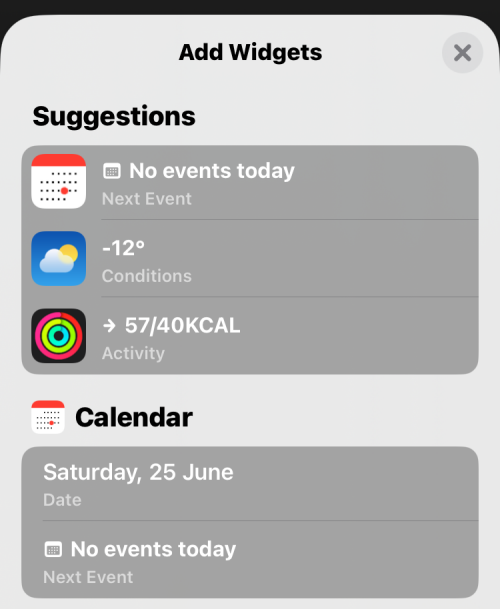
기본적으로 iOS 16은 캘린더의 날짜 위젯을 위젯 상단에 제공하지만 위젯 추가 메뉴에서 선택하여 원하는 다른 위젯으로 교체할 수 있습니다.
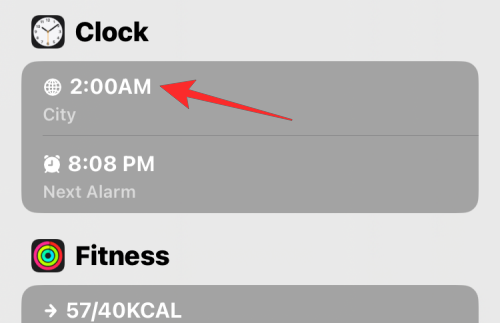
City 위젯을 상단 상자에 추가하면 다음과 같이 표시됩니다.
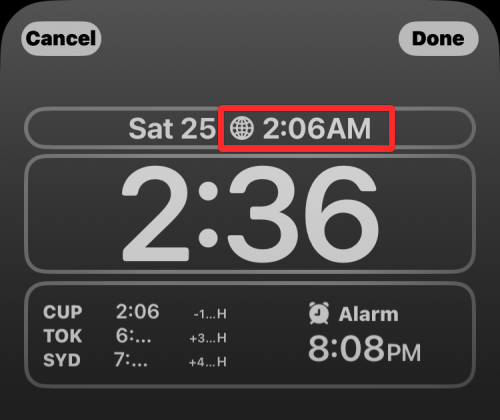
관련 항목: iOS 16의 iPhone 잠금 화면에서 다크 모드를 켜는 방법
시계 아래 위젯
시계 아래에 위젯을 추가하면 위에 있는 것보다 위젯을 위한 공간이 더 많아집니다. 공간이 더 크면 가로로 쌓인 작은 위젯을 최대 4개까지 추가하거나 더 큰 직사각형 위젯을 사용할 수 있습니다. 이 영역을 혼합하고 일치시켜 2개의 작은 위젯과 1개의 직사각형 위젯을 가질 수도 있습니다.
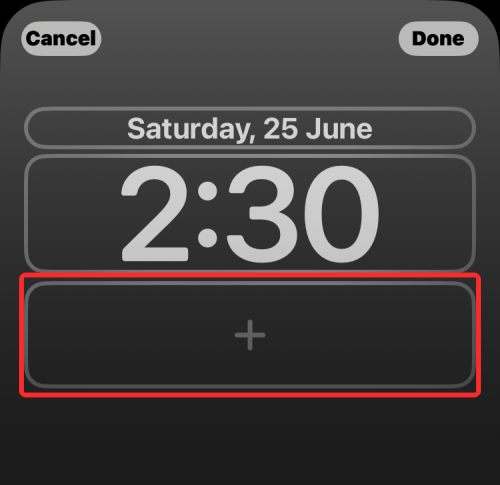
전체 공간을 사용하지 않으려면 위젯 하나만 추가하고 완료하면 됩니다. 그러나 위젯을 추가하면 적절하게 중앙에 배치되므로 수동으로 정렬할 필요가 없습니다. 이 섹션에서는 위젯을 추가하는 더 많은 옵션을 제공하며 배터리, 달력, 시계, 피트니스, 홈, 뉴스, 미리 알림, 날씨 등의 앱에서 위젯을 추가할 수 있습니다.
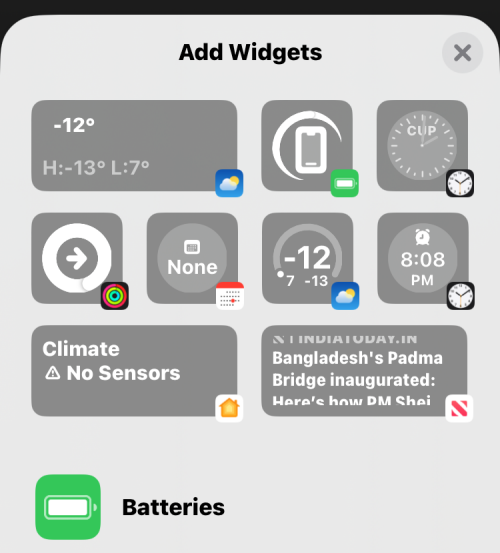
상단의 추천 위젯 중에서 선택하거나 위젯을 선택할 앱을 선택할 수 있습니다.
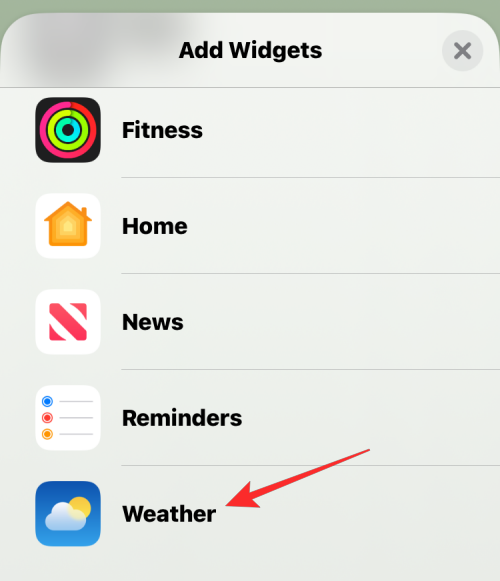
앱의 위젯 목록이 열리면 하단 위젯 상자 내부에 위젯을 위한 공간이 있는 한 하나 이상의 위젯을 선택하여 잠금 화면에 추가할 수 있습니다.
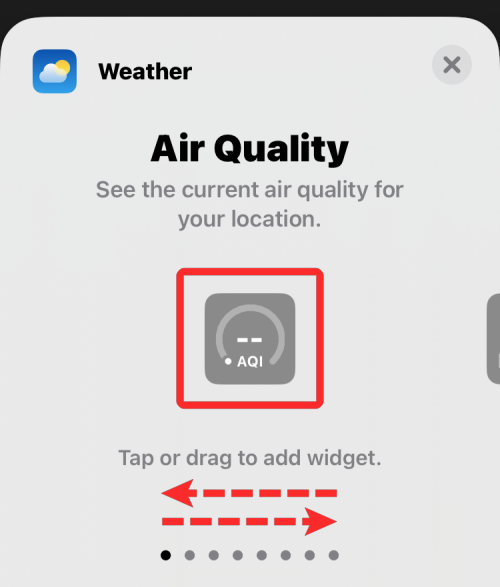
앱에 사용할 수 있는 위젯이 여러 개 있는 경우 하단에 여러 개의 점이 표시되어 왼쪽/오른쪽으로 스와이프하여 더 많은 위젯에 액세스할 수 있음을 나타냅니다.
하단 위젯 스팟에 위젯을 추가하면 다음과 같이 보일 것입니다.
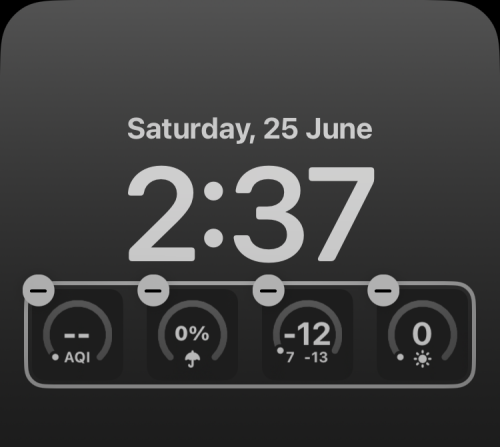
여러 위젯을 추가하는 동안 항상 최대 위젯 수로 채울 필요는 없습니다. 두 개 또는 세 개의 위젯을 추가할 수 있으며 자동으로 중앙에 정렬됩니다. 마찬가지로 정사각형과 직사각형 위젯을 혼합하고 일치시키고 원하는 방식으로 위치를 변경할 수 있습니다.
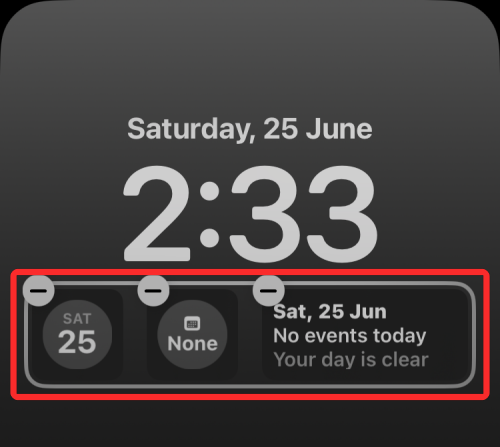
iOS 16 잠금 화면에 위젯을 몇 개 추가할 수 있나요?
iPhone의 잠금 화면에 최대 5개의 위젯을 추가할 수 있습니다. 그러나 사용 가능한 옵션 중 위젯을 추가하거나 잠금 화면의 동일한 위치에 위젯 5개를 모두 추가할 수는 없습니다.
잠금 화면 시계 위의 위젯 상자에서는 한 번에 하나의 위젯만 추가할 수 있습니다.
잠금화면 시계 아래에 나타나는 위젯 상자에는 총 4개의 위젯을 추가할 수 있습니다. 단, 4개 모두 공간을 많이 차지하지 않는 사각형 모양의 위젯이어야 합니다.
하단 위젯 상자에 직사각형 위젯 1개를 사용하려는 경우 정사각형 위젯 2개 또는 직사각형 위젯 1개만 추가할 수 있는 슬롯이 있습니다.
iPhone 잠금 화면에 어떤 위젯을 추가할 수 있나요?
잠금 화면 위젯은 iOS 16의 Apple 자체 앱에서 사용할 수 있습니다. 그러나 개발자가 iOS에서 앱에 Apple의 WidgetKit API를 사용하기 시작하면 앞으로 더 많은 위젯을 볼 수 있습니다. 즉, 현재 iPhone 잠금 화면에 배터리, 캘린더, 시계, 피트니스, 홈, 뉴스, 미리 알림 및 날씨 위젯을 추가할 수 있습니다. 자세한 위젯 목록과 위젯 추가 방법은 아래 링크된 게시물을 통해 확인하실 수 있습니다.
▶ iOS 16: iPhone 잠금 화면에 추가할 수 있는 위젯 목록
이것이 iOS 16의 대화형 위젯에 대해 알아야 할 전부입니다.
관련된
이 튜토리얼을 통해 Apple 아이패드에서 SIM 카드를 액세스하는 방법을 배워보세요.
이 포스트에서는 애플 아이폰에서 지도 내비게이션 및 GPS 기능이 제대로 작동하지 않는 문제를 해결하는 방법을 다룹니다.
App Store 및 iTunes에서 계정이 비활성화되었을 때 어떻게 해야 할까요? 이 글에서는 5가지 효과적인 해결 방법과 예방 팁을 제공합니다.
iPhone 또는 iPad에서 카메라 앱이 사라졌나요? 누락된 카메라 아이콘을 복구하는 5가지 실용적인 해결 방법을 확인하세요. 스크린 타임 설정, 홈 화면 검색, 폴더 확인 등 다양한 방법을 소개합니다.
비밀번호를 잊어버렸을 때 Notes를 잠금 해제하고 싶으십니까? Mac과 iPhone에서 빠르고 효과적으로 이 작업을 수행하는 방법은 다음과 같습니다.
Mac에서 "iTunes가 서버의 ID를 확인할 수 없습니다" 오류가 발생합니까? 이 글은 문제 해결을 위한 유용한 팁을 제공하여 귀하의 iTunes 사용을 도와줄 것입니다.
iPhone에서 사진처럼 완벽한 인물 사진을 만들기 위해 배경을 흐리게 하는 방법이 궁금하신가요? 다양한 팁과 기법으로 훌륭한 인물 사진을 쉽게 촬영할 수 있습니다.
iOS 날씨 앱은 iOS 16 출시와 함께 대대적인 개편을 거쳤습니다. 배터리 소모 문제의 해결책을 제공합니다.
Apple iPhone 또는 iPad에서 Twitter 계정을 추가 및 삭제하는 방법을 보여주는 자습서입니다.
이 튜토리얼에서는 Apple iPad를 프로젝터에 연결하기 위한 다양한 최상의 옵션을 보여줍니다.







